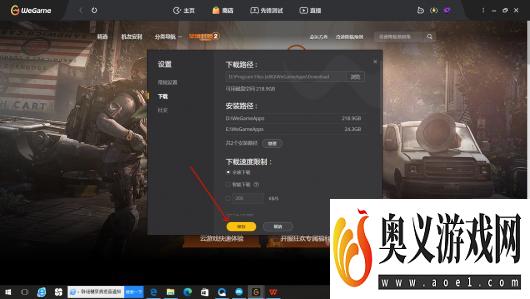来源:互联网 | 时间:2023-12-02 19:30:12
WeGame如何设置下载速度限制1、进入WeGame软件,点击右上方三个点的图形2、在下拉菜单中点击【系统设置】3、在弹出窗口左侧点击【下载】4、在下载速度限制一栏中选择最后一项5、在红框位置填写最高下载速度6、最后,点击【保存】
WeGame如何设置下载速度限制
1、进入WeGame软件,点击右上方三个点的图形
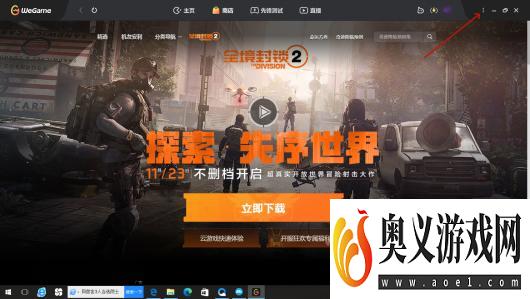
2、在下拉菜单中点击【系统设置】
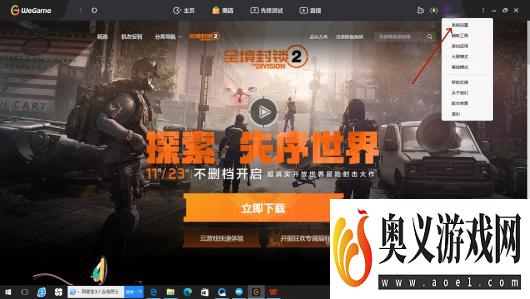
3、在弹出窗口左侧点击【下载】
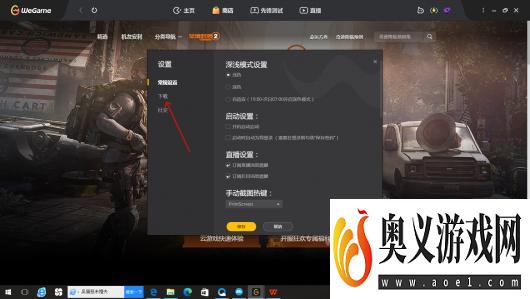
4、在下载速度限制一栏中选择最后一项
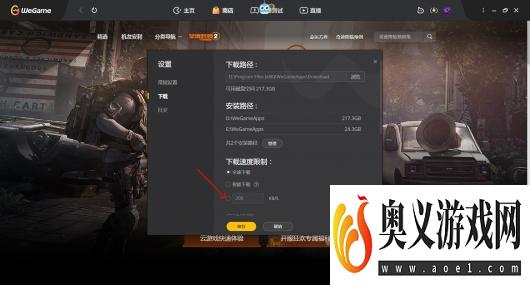
5、在红框位置填写最高下载速度
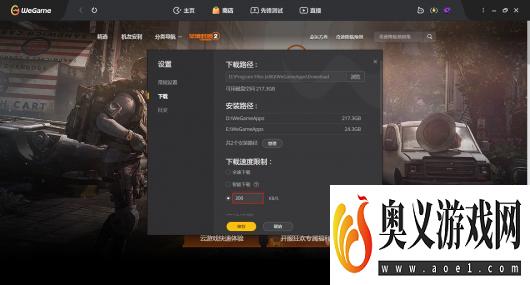
6、最后,点击【保存】